WP Job Manager Simple Paid Listings – Przewodnik
WP Job Manager Simple Paid Listings to prosty plugin, który pozwala właścicielom stron internetowych na pobieranie opłat za publikowanie ogłoszeń o pracę. Dzięki temu narzędziu, można z łatwością zintegrować płatności za pośrednictwem dwóch popularnych bramek płatniczych: Stripe oraz PayPal. Poniżej przyjrzymy się funkcjom i konfiguracji tego pluginu, a także wskazówkom, które pomogą w jego wykorzystaniu. Podczas gdy plugin ten oferuje podstawową funkcjonalność, dla bardziej zaawansowanych potrzeb zaleca się korzystanie z WooCommerce Paid Listings.
Instalacja i Konfiguracja
Aby rozpocząć korzystanie z WP Job Manager Simple Paid Listings, najpierw należy go zainstalować. Proces instalacji jest prosty i może być przeprowadzony w kilku krokach. Po zainstalowaniu pluginu, konieczne jest dostosowanie ustawień, aby dostosować go do swoich potrzeb.
Instalacja
Aby zainstalować plugin, należy w panelu administracyjnym WordPressa przejść do sekcji „Wtyczki” i wyszukać WP Job Manager Simple Paid Listings. Po zainstalowaniu i aktywowaniu wtyczki, można przystąpić do jej konfiguracji.
Ustawienia płatności
Po zainstalowaniu pluginu, przejdź do sekcji „Job Listings” > „Settings” > „Paid Listings”, by skonfigurować szczegóły dotyczące opłat za ogłoszenia:
-
Koszt ogłoszenia – Wprowadź kwotę, jaką chcesz pobrać za nowe ogłoszenie. Należy podać wartość w formacie liczbowym, na przykład 9.99, bez symbolu waluty.
-
Kod waluty – Wprowadź kod waluty, której chcesz używać. Dla dolarów amerykańskich wpisz „USD”, dla funtów brytyjskich „GBP”. Ważne jest, aby wybrana bramka płatnicza obsługiwała podaną walutę.
-
Bramka płatności – Wybierz pomiędzy „Stripe Checkout” a „PayPal Standard”. Aby móc z niej korzystać, musisz posiadać konto sprzedawcy na wybranej platformie.
Stripe Checkout
Jeśli zdecydujesz się na Stripe, pamiętaj o kilku ustawieniach:
-
Klucz tajny – Klucze API do integracji z Stripe można uzyskać na ich stronie. W przypadku trybu testowego, należy używać kluczy oznaczonych prefiksem „sk_test_”.
-
Klucz publikacyjny – Podobnie jak wyżej, użyj kluczy do integracji z Stripe, w trybie testowym używaj kluczy oznaczonych prefiksem „pk_test_”.
Dodatkowe informacje o trybie testowym można znaleźć w dokumentacji Stripe.
PayPal Standard
Przy używaniu PayPal, konieczne będą następujące ustawienia:
-
Email PayPal – Wprowadź adres e-mail, na który będą kierowane płatności.
-
Token tożsamości PayPal – Ten token umożliwia korzystanie z transferu danych płatniczych (PDT), co pozwala na natychmiastowe potwierdzenie płatności. Ustawienie tego tokenu jest opcjonalne, ale zalecane.
-
Sandbox PayPal – Włącz tryb sandbox do testowania. Gdy tryb ten jest aktywny, nie będą przyjmowane rzeczywiste płatności, co pozwala na weryfikację systemu.
Pamiętaj, że jeśli nie skonfigurujesz PDT, wszystkie płatności będą oznaczone jako „wstrzymane” do momentu ich weryfikacji przez powiadomienia o płatności (IPN) z PayPal.
Proces składania ogłoszenia
Proces składania ogłoszenia jest intuicyjny i prosty. Na etapie podglądu ogłoszenia, przycisk potwierdzający ulega zmianie na „Zapłać za ogłoszenie”. Wybór tej opcji prowadzi do zapłaty.
Z Stripe Checkout
Kliknięcie „Zapłać za ogłoszenie” otworzy stronę płatności Stripe, promptując użytkownika do dokonania płatności. Po złożeniu zamówienia:
-
Jeśli płatność zakończy się sukcesem, ogłoszenie zostanie oznaczone jako opłacone i przejdzie do stanu oczekiwania na zatwierdzenie przez administrację, o ile takie ustawienia zostały wybrane.
-
W przypadku niepowodzenia płatności użytkownik zobaczy stronę podglądu ogłoszenia ponownie, a obok widoczne będzie powiadomienie o błędzie, co umożliwia podjęcie próby ponownej płatności.
Z PayPal Standard
Kiedy użytkownik klika „Zapłać za ogłoszenie”, zostanie przekierowany na zewnętrzną stronę PayPal, aby dokonać płatności. Po jej zakończeniu, użytkownik powróci na stronę przesyłania ogłoszenia.
Jeśli PDT zostało skonfigurowane, ogłoszenie powinno być oznaczone jako opłacone natychmiast. W przeciwnym razie będzie to zależało od powiadomień IPN, które są przesyłane asynchronicznie.
Wymagania dotyczące bezpieczeństwa i HTTPS
Zaleca się, aby strona przesyłania ogłoszeń była dostępna przez HTTPS. Choć dane karty kredytowej nie są przechowywane ani przesyłane bezpośrednio przez serwer (stripe.js je hashuje), korzystanie z bezpiecznego połączenia zwiększa zaufanie użytkowników oraz zapewnia dodatkowe bezpieczeństwo.
Plugin WordPress HTTPS może pomóc w ustanowieniu zabezpieczeń strony. Należy również pamiętać o zakupieniu i skonfigurowaniu certyfikatu SSL od swojego dostawcy hostingu.
Rozwiązywanie problemów
Warto wykazać się ostrożnością przy jednoczesnym korzystaniu z WP Job Manager Simple Paid Listings oraz WooCommerce Paid Listings. Używanie obu wtyczek równocześnie może prowadzić do nieprzewidzianych zachowań i problemów z funkcjonalnością. Dlatego sugerowane jest, aby wybierać jedną z dostępnych opcji, w zależności od wymagań swojej strony.
WP Job Manager Simple Paid Listings jest doskonałym rozwiązaniem dla tych, którzy pragną uprościć proces publikacji ofert pracy na swojej stronie, pozwalając jednocześnie na zarabianie za pomocą prostego modelu opłat. Zastosowanie tego pluginu może przyczynić się do zwiększenia jakości ogłoszeń na Twojej stronie oraz przyciągnięcia większej liczby użytkowników.
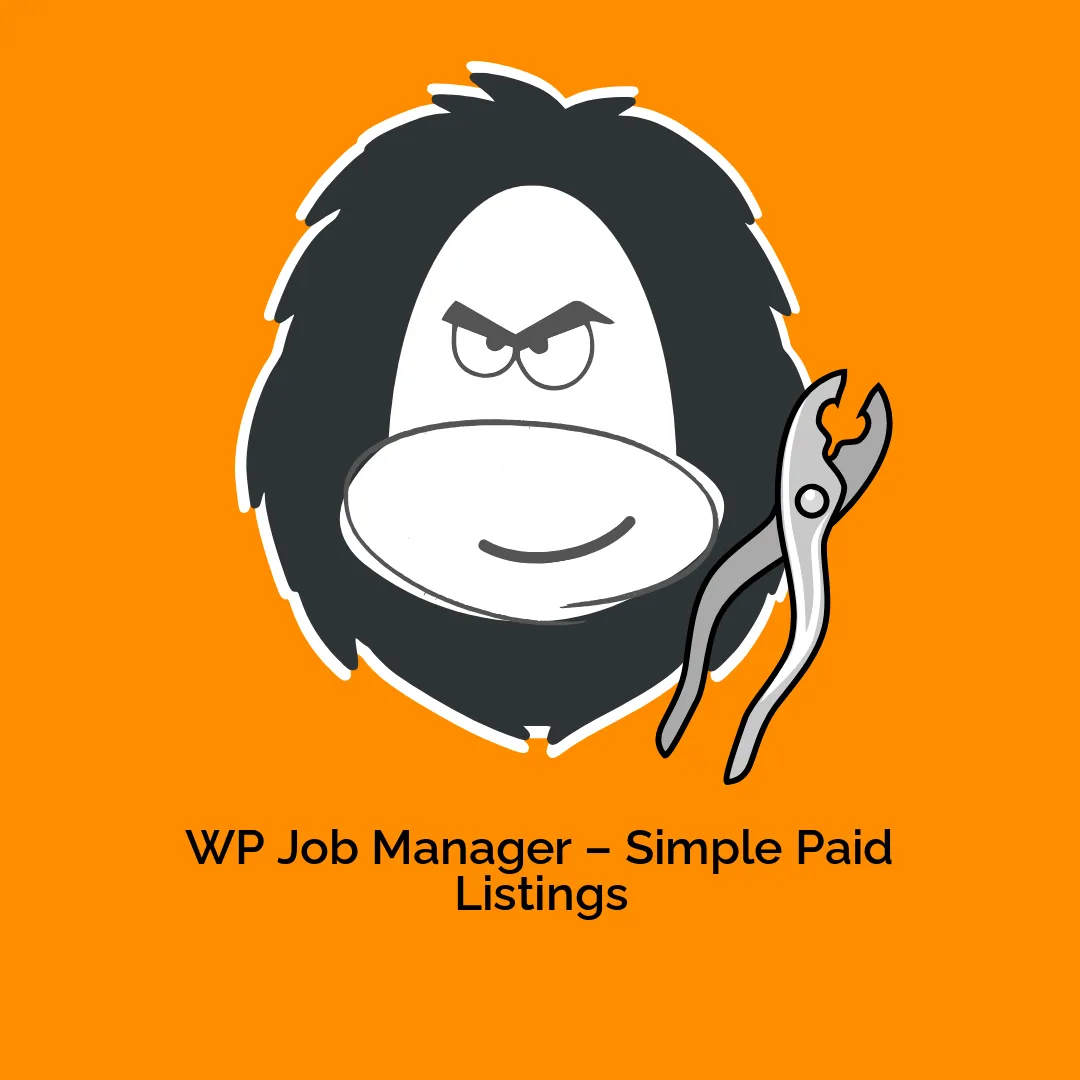


-300x300.webp)
-300x300.webp)
Opinie
Na razie nie ma opinii o produkcie.